Märkus.: Soovime pakkuda teie keeles kõige ajakohasemat spikrisisu niipea kui võimalik. See leht on tõlgitud automaatselt ja sellel võib leiduda grammatikavigu või ebatäpsusi. Tahame, et sellest sisust oleks teile abi. Palun märkige selle lehe allservas, kas sellest teabest oli teile kasu või mitte. Soovi korral saab ingliskeelset artiklit lugeda siit.
Skype’i ärirakendus tuvastab automaatselt teie seadmed (nt peakomplekti, mikrofoni, kõlarid ja kaamerad). Enne helistamist veenduge, et heliseade oleks arvutiga ühendatud. Enne koosolekuga liitumist või helistamist soovitame kindlasti kontrollida, kas kõik heli- ja videoseadmed on õigesti häälestatud.

NB!: Kui teie administraatorSkype’i ärirakendus, nad kindlaks, kes Skype’i ärirakendusabil saate suhelda. Vaikimisi saate suhelda teiste kasutajatega Skype’i ärirakendus teie ettevõtte. Kuid häälestust, sõltuvalt teie ei pruugi Skype’i ärirakendus abil saate suhelda inimestega teise äri-või muude Skype'i kasutajad. Kui teil on küsimusi, paluge oma administraatoril.
Selleks et Skype’i ärirakenduse kaudu kontaktile helistada, valige kontakt ja koputage või klõpsake telefoninuppu. Seejärel valige helistamiseks üks järgmistest võimalustest.
Töö: saate helistada kontakti töönumbril
Uus number... – saate konkreetsele inimesele helistamiseks Skype’i ärirakenduses lisada muu numbri.
Skype kõne – saate helistada kontaktile otse Skype’i ärirakenduses.
Kõnepost: saate helistada kontakti kõneposti
Kõne ühendamise järel saate akna allservas mikrofoninupu abil oma heli vaigistada / vaigistuse tühistada 

Teie käsutuses on ka muud kõne juhtelemendid.
Valige nupp Kõne juhtelemendid 
-
Ootel
-
Edastamine – saate kõne edastada teisele numbrile või inimesele.
-
Seadmed – saate võtta kasutusele mõne muu seadme.
-
Valimisklahvistik – selle nupu abil saate kasutada automatiseeritud telefonisüsteemi (nt kõneposti helistamisel koodi sisestamiseks või klienditeenindusse pöördudes valiku tegemiseks).
-
Kõlari helitugevust reguleerida heli. Nihutage kursor üles maht, või valige vaigistamiseks kõlari helitugevust ülaservas ikooni Kõlar.
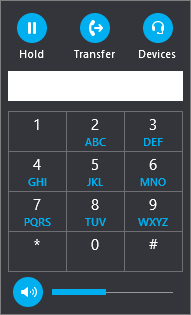
Valige nupp Video, et lisada video Skype’i ärirakenduse kõnele.
Valige nupp Kiirsõnum, et lisada kiirsõnum Skype’i ärirakenduse kõnele.
Teiste kontaktide kõnega ühinema kutsumiseks valige nupp Osalejad.
Valimisklahvistiku kasutamine
Kui konto Skype’i ärirakendus on lubatud Enterprise Voice, saate kõne telefoninumbri Skype’i ärirakendusValimisklahvistik.
Märkus.: Kui te ei näe valimisklahvistiku, pole teie ettevõtte õige litsentsid. Kontrollimaks, millised litsentsid on vaja oma tehnilise toe meeskond peaksite nägema Skype for Business ja Microsoft meeskondadel lisandmooduli litsentsimise.
-
Skype’i ärirakenduse põhiaknas valige Valimisklahvistik.
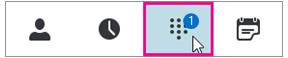
Valimisklahvistik kuvatakse allpool.
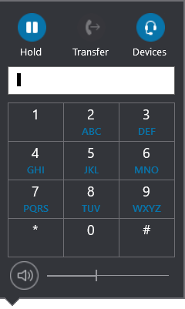
-
Sisestage telefoninumber ühel viisil järgmistest.
-
Valige valimisklahvistikul numbrinuppe.
-
Sisestage number klaviatuuri abil.
-
Kui number on juba lõikelaual, siis kleepige see.
-
-
Valige Helista.
Kõne ühendamise järel saate akna allservas mikrofoninupu abil oma heli vaigistada / vaigistuse tühistada ja telefonitorunupu abil kõne lõpetada.
Kõnele vastamine
Kui mõni kontakt teile helistab, kuvatakse vastav teatis. Kõnele vastamiseks koputage või klõpsake kuvatavat teatist.
Kui te ei soovi kõnet vastu võtta, valige Keeldu, et kõnest loobuda ja võimalusel see kõneposti saata.
Vt ka
Skype’i ärirakenduses konverentskõne alustamine
Skype’i ärirakenduse videokõne tegemine või selle vastuvõtmine











